
Simon Gallagher
0
2780
554
Safari tiene algunas mejoras en iOS 13 y iPadOS 13. Una de las características ingeniosas que he notado es la capacidad de cerrar automáticamente las pestañas de Safari en iPhone y iPad. Aunque matar las pestañas de Safari manualmente es bastante sencillo, me olvido de limpiarlas con más frecuencia. Como resultado, las pestañas permanecen abiertas durante varios días, a veces incluso semanas. Por lo tanto, es bueno que Apple haya ofrecido una mejor manera de lidiar con las pestañas en el navegador web estándar. En este breve artículo, te mostraré cómo funciona esta característica pequeña pero apreciable.
Cómo cerrar automáticamente las pestañas de Safari en iOS 13 y iPadOS 13
A diferencia de antes, puede configurar Safari para eliminar pestañas después del tiempo estipulado. Por ejemplo, podrás matarlos a todos después de un día o una semana, según tus necesidades. Además de mejorar la privacidad sobre lo que navega en la web, también puede ayudar mucho a mantener la aplicación libre de desorden. Dicho esto, sigamos con los sencillos pasos!
1. Abra el Configuraciones aplicación en tu iPhone o iPad.
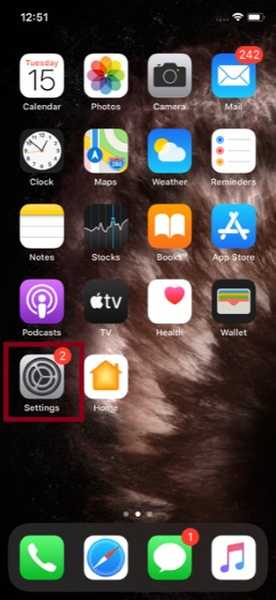
2. Ahora, desplácese hacia abajo y elija el Icono de Safari.
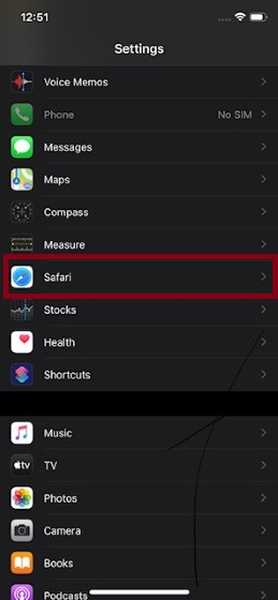
3. Luego, desplácese hacia abajo hasta Pestañas sección y golpe Cerrar pestañas.
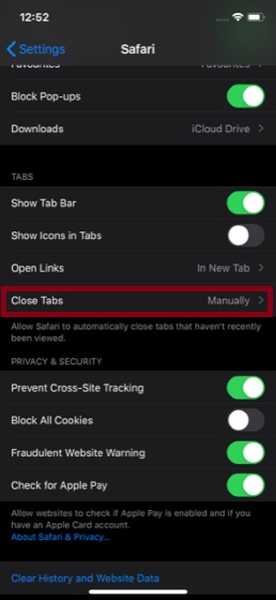
4. A continuación, tiene cuatro opciones para elegir:
- Manual: Cerrar las pestañas de Safari manualmente
- Después de un día: Cerrar automáticamente las pestañas de Safari después de un día
- Después de una semana: Cerrar automáticamente las pestañas de Safari después de una semana
- Después de un mes: Cerrar automáticamente las pestañas de Safari después de un mes
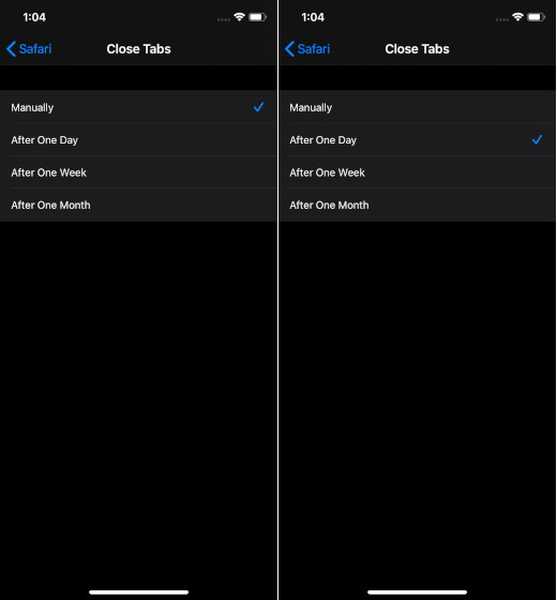
Ahora, puede elegir cualquier opción según su preferencia. Por defecto, el Manual opción seleccionada En esta prueba, voy a elegir Después de un día. Una vez que haya seleccionado su opción preferida, salga de la aplicación Configuración. En el futuro, iOS 13 o iPadOS 13 eliminarán automáticamente las pestañas después del tiempo establecido.
Más tarde, si alguna vez cambia de opinión, simplemente regrese a la configuración de Safari siguiendo los pasos mencionados anteriormente y luego elija Manual al final.
Cómo cerrar manualmente todas las pestañas de Safari a la vez en iPhone y iPad
Por si acaso, no desea ir a la opción automática, hay una manera de cerrar todas las pestañas de Safari de una vez. Y puede hacerlo incluso en versiones anteriores de iOS como iOS 12 o iOS 11. Para hacerlo, todo lo que tiene que hacer es abrir Safari en su dispositivo> toque y mantenga presionado el icono de pestañas en la esquina inferior derecha de la pantalla> seleccione Cerrar todas las pestañas (número) en el menú Eso es.

VEA TAMBIÉN: Cómo compartir carpetas de aplicaciones de notas en iPhone, iPad y Mac
Mantenga Safari sin desorden con facilidad ...
Como se mencionó anteriormente, es una adición bien pensada a Safari. Y estoy seguro de que muchos usuarios lo van a apreciar. Lo he estado usando desde que iOS 13 llegó a mi iPhone; y hasta ahora, ha funcionado bastante bien. Si bien el navegador web de Apple puede no tener muchas funciones, lo que lo convierte en una de las mejores alternativas de Google Chrome es la amplia gama de características de seguridad y privacidad que son muy útiles cuando desea proteger sus datos contra miradas indiscretas. ¿Tienes algún comentario sobre Safari? Asegúrese de dispararlo en los comentarios a continuación.















